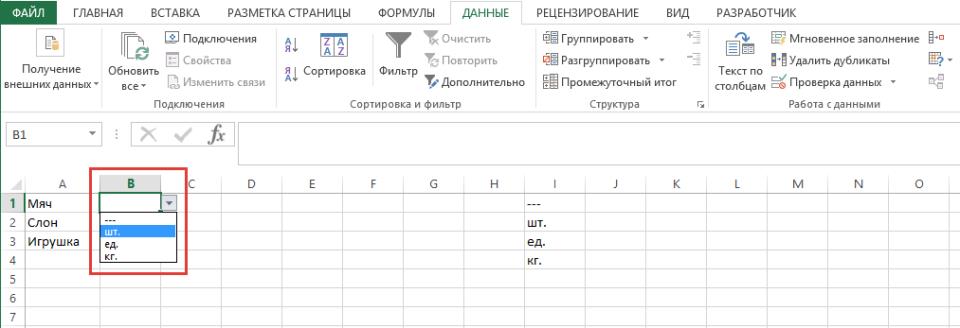Выпадающий список в Excel с подстановкой
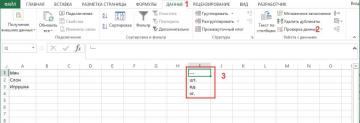
Подстановка данных в ячейку Excel из выпадающего списка
Иногда приходиться заполнять огромную таблицу Excel однородными повторяющимися данными и конечно еще сложнее их потом менять. Кто пробовал тот знает какая это рутинная работа.
Эту операцию с данными можно существенно облегчить, используя для заполнения ячеек таблицы данные из выпадающего списка. Это даже проще чем выделять нужные ячейки используя Ctrl или Shift. Нет необходимости всматриваться в каждую ячейку. Достаточно прокликать нужные ячейки и выбрать подходящее значение из списка.
Давайте разберемся как это сделать. В Excel для этого есть функция Проверка данных (2). Она находится во вкладке Данные (1) в группа Работа с данными (2) — Проверка данных.
В любом свободном столбце наберем один под другим наши значения (3) которые будут в последующем предлагаться для выбора.
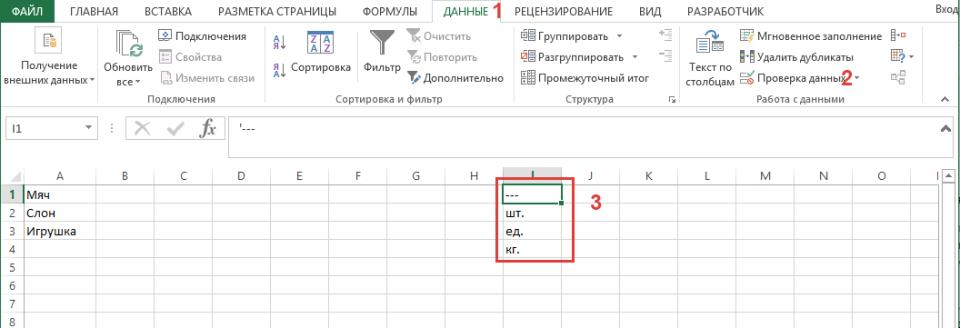
Далее установим курсор в нужную нам ячейку таблицы (1) нажмем на Проверка данных (2), в появившемся окне из выпадающего списка Условия проверки выберем Тип данных —Список (3).
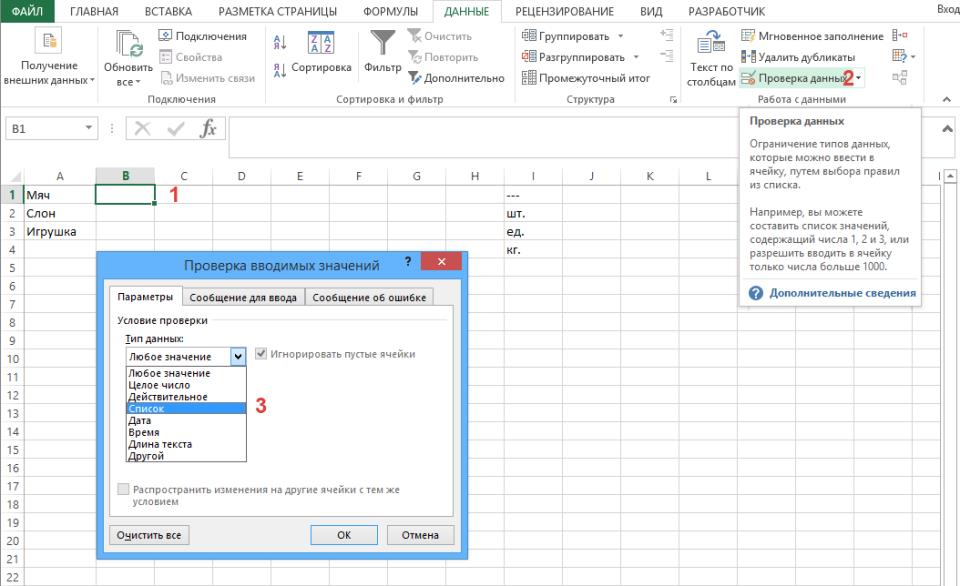
Теперь поставим курсор в поле Источник (1), выделим нашу заготовку с данными в столбце I (2) и нажмем Ок (3)
Хочу отметить, что уже более семи лет мы создаем и продвигаем интернет-магазины на 1C-Bitrix. Смотрим, что нужно сделать дальше что бы у нас получился выпадающий список в Excel.
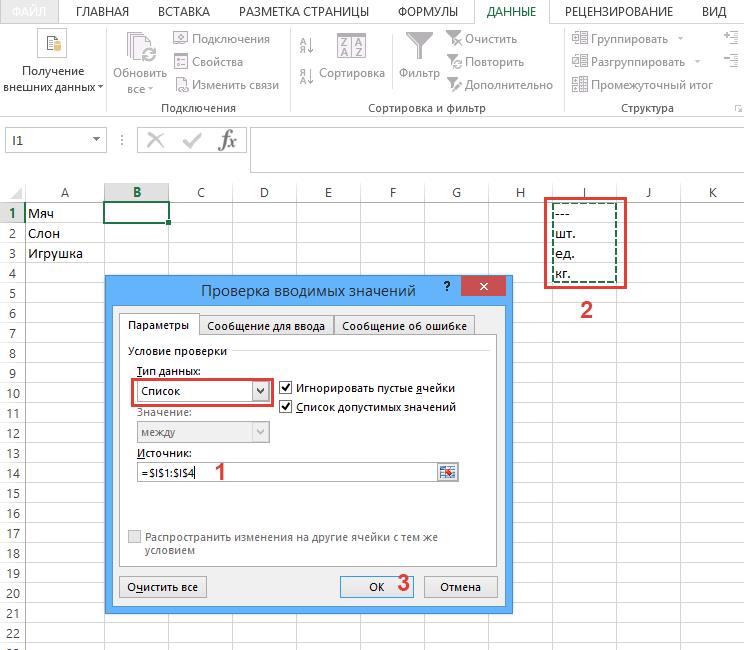
Вот что у нас получилось. Теперь выделив и потянув вниз маркер выделения, мы можем размножить формулу на все ячейки в столбце. После этого при нажатии на ячейку у нас будет выпадать список значений, которые мы заготовили в столбце I